在Windows操作系统中,默认情况下任务栏位于屏幕底部。然而,有些用户可能更喜欢将任务栏放置在屏幕右侧,以适应他们的工作习惯或个人偏好。本文将介绍如...
2024-10-25 117 任务栏
电脑任务栏图标折叠了如何恢复?许多人可能在使用电脑的过程中遇到任务栏图标“折叠”的现象,这会导致桌面图标看似消失,影响正常使用。本文将详细解读如何恢复被折叠的任务栏图标,提供全面的解决方案,并包含相关背景知识和实用技巧。
任务栏图标“折叠”通常是由系统设置不当或系统故障引起。当多个图标被系统判断为相似图标时,它们会被自动折叠到一个单独的图标内,显示为一个下拉箭头。这一功能在某些情况下可能会误操作,导致用户需要的图标被覆盖。

在进行任何操作前,首先检查系统设置中是否不小心开启了图标合并功能。以下是检查步骤:
1.鼠标右击任务栏:找到并点击“任务栏设置”选项。
2.浏览设置项目:在设置菜单中寻找相关图标管理选项。
3.调整图标合并选项:确认是否关闭了图标合并功能。

如果图标合并非系统设置引起,您需要手动操作恢复被折叠的图标:
步骤1:打开任务管理器
1.按下`Ctrl+Shift+Esc`组合键或通过右击任务栏选择“任务管理器”。
2.在任务管理器中找到并结束“WindowsExplorer”进程。
步骤2:重启资源管理器
1.在结束进程后,可以按`Ctrl+Alt+Del`重新打开任务管理器。
2.点击“文件”菜单,选择“运行新任务”。
3.输入`explorer.exe`并点击“确定”,这会重启资源管理器。
重启资源管理器之后,被折叠的图标应该会恢复原状。

如果上述方法无效,可能需要调整任务栏设置,以防止图标自动折叠。
1.在“任务栏设置”中选择“选择哪些图标显示在任务栏上”。
2.根据个人需求,手动开启或关闭特定图标的显示。
如果以上步骤仍然无法解决您的问题,可以考虑使用系统还原功能回到之前的一个点。
1.打开“控制面板”,选择“系统和安全”,然后点击“系统”。
2.在左侧菜单中选择“系统保护”,然后点选“系统还原”。
请按照向导指示,选择一个合适的还原点,完成系统还原。
图标显示不正常:如果图标显示不正常,可能是显卡驱动问题。尝试更新或重新安装显卡驱动。
恢复后图标仍不完整:在资源管理器重启后,图标可能不完整。这种情况,建议重新启动电脑。
图标经常自动折叠:考虑安装系统更新或修复系统文件,可能是系统组件损坏导致的问题。
恢复被折叠的任务栏图标通常需要几个简单的步骤,但若问题持续存在,则可能需要采取更系统的方法来解决。确保定期更新系统和驱动程序,以预防类似问题发生。了解任务栏图标如何自动折叠,可以帮助用户在未来更有效地管理和防止此类问题。通过以上几个方法,相信您能够轻松恢复任务栏图标,重新获得清晰的电脑桌面环境。
标签: 任务栏
版权声明:本文内容由互联网用户自发贡献,该文观点仅代表作者本人。本站仅提供信息存储空间服务,不拥有所有权,不承担相关法律责任。如发现本站有涉嫌抄袭侵权/违法违规的内容, 请发送邮件至 3561739510@qq.com 举报,一经查实,本站将立刻删除。
相关文章
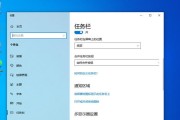
在Windows操作系统中,默认情况下任务栏位于屏幕底部。然而,有些用户可能更喜欢将任务栏放置在屏幕右侧,以适应他们的工作习惯或个人偏好。本文将介绍如...
2024-10-25 117 任务栏
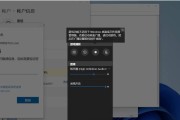
随着科技的发展,计算机操作系统的界面也变得更加美观和个性化。任务栏透明效果成为了许多用户喜爱的特性之一。然而,对于一些用户来说,透明的任务栏可能会导致...
2024-10-21 123 任务栏
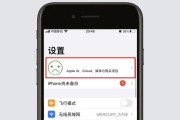
家庭任务栏是苹果操作系统中的一个特殊功能,它可以让家庭成员共享日历、提醒事项、购物清单等信息。然而,有时候我们可能希望关闭家庭任务栏,以保护个人隐私或...
2024-10-20 178 任务栏
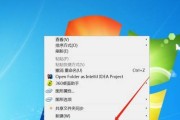
在使用电脑时,任务栏是我们经常接触到的界面元素之一。而如何将任务栏进行透明化处理,不仅可以提升桌面的美观度,还能为我们的操作带来一些小而巧妙的改变。本...
2024-10-12 139 任务栏
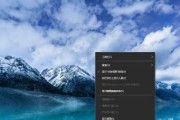
桌面任务栏是操作系统中的一个重要组成部分,它位于屏幕底部或侧边,方便用户快速访问常用程序和任务。然而,有些用户可能会误操作或无意间将任务栏移动到了桌面...
2024-08-16 115 任务栏

在使用Windows系统时,桌面任务栏通常默认出现在屏幕底部,方便用户快速访问常用的应用程序和功能。然而,有些情况下,可能会发生任务栏被意外移动到了屏...
2024-06-05 136 任务栏